M1 MacBookでの動画編集にも『LumaFusion(ルマフュージョン)』がおすすめな7つの理由 |
您所在的位置:网站首页 › lumafusion 字幕滚动 › M1 MacBookでの動画編集にも『LumaFusion(ルマフュージョン)』がおすすめな7つの理由 |
M1 MacBookでの動画編集にも『LumaFusion(ルマフュージョン)』がおすすめな7つの理由
|
Macを購入する際、目的の一つに挙げられることが多いのが動画編集。 ただ、それなりに見栄えのする動画を製作しようと思うと「Adobe Premier」や「Final Cut Pro」などの有料ソフトが必要になりますが、価格もそれなりなのが悩ましい点です。 そこでおすすめなのが、今回紹介する「Luma Fusion(ルマフュージョン)」。  カナちひ カナちひ
「Luma Fusion」は本来iOSアプリですが、AppleシリコンのMac(M1/M2)にも対応しています。2022年10月5日のApp Store価格改定後も4,800円の買切りで機能性も十分。子育てパパからYouTuberまでおすすめできる動画編集アプリです! 2022年10月5日のApp Storeの価格改定でLuma Fusionも¥3,680→¥4,800に改定されました。ただFinal Cut Proが¥36,800→¥48,800と大きく値上げされ更に価格差が開いたことで、これからはMacでもLuma Fusionを検討するひとが増えそうです。(2022.10.13追記) Macで使える動画アプリ比較商品Luma FusionPremier ProPower Director21 UltraFinal Cut Pro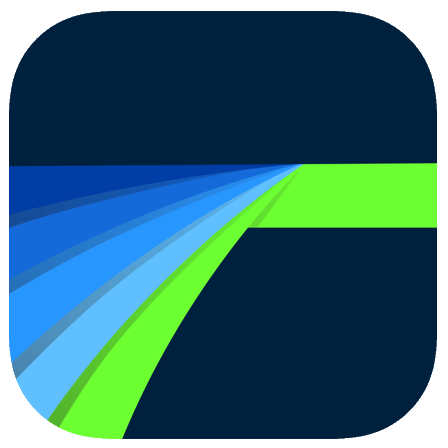    メーカーLumaTouchAdobeCyberLinkApple対応OSWindowsー10 64-bit11,10,8,7(64-bit)ーMac11.00以降10.15以降10.14 以降10.15.6以降動作環境iOSApple M1 / M2Intel(第6世代以降)AMD Ryzen 1000以降Intel Core i-seriesApple M1Mac OSIntel / M1 / M24K/8K対応4K4K/8K4K4K/8K価格¥4,800¥2,728(月額)¥15,950¥48,800リンクApp Store公式AmazonApp Store メーカーLumaTouchAdobeCyberLinkApple対応OSWindowsー10 64-bit11,10,8,7(64-bit)ーMac11.00以降10.15以降10.14 以降10.15.6以降動作環境iOSApple M1 / M2Intel(第6世代以降)AMD Ryzen 1000以降Intel Core i-seriesApple M1Mac OSIntel / M1 / M24K/8K対応4K4K/8K4K4K/8K価格¥4,800¥2,728(月額)¥15,950¥48,800リンクApp Store公式AmazonApp Store
この「Luma Fusion」、実際に使ってみると分かるのですがかなり使いやすくて動作も軽い。4Kでも軽い。そして安い。 「あまりお金はかけたくないけど凝った動画を作りたい」と考えているMacユーザーには是非読んで頂きたい記事です。 Luma Fusionをおすすめしたいひと Macの動画編集アプリで迷ってるひと iMovieでは物足りないひと YouTuberを目指すひと ストレスのない動画編集をしたいひと ストレージを圧迫したくないひと コスパ重視のひと 2022 13インチMacBook Air Apple M2チップ 256GB – スターライト
created by Rinker
Apple(アップル)
¥164,800
(2023/11/10 13:38:45時点 Amazon調べ-詳細)
Amazon
楽天市場
Yahooショッピング
2022 13インチMacBook Air Apple M2チップ 256GB – スターライト
created by Rinker
Apple(アップル)
¥164,800
(2023/11/10 13:38:45時点 Amazon調べ-詳細)
Amazon
楽天市場
YahooショッピングiPhone/iPad向けに開発されたアプリで、シンプルで直感的な操作とプロユースにも応えられる本格的な編集機能が人気の動画編集アプリです。 LumaFusion Luma Touch LLC¥4,800posted withアプリーチ  
本来はiOSのアプリなのですが、設計を同じくするAppleシリコン搭載のM1/M2 MacBookでも使用することが可能です。(Intelプロセッサ搭載のMacでは使用出来ません)  カナちひ カナちひ
実際にMacBook Air(M1|2020)を使って「LumaFusion」で4K|30秒程度の旅行動画のオープニング映像を作成してみましたのでご覧ください。 使い方を覚えればこのくらいなら1時間程度で製作できますし、テクニックと時間とやる気次第ではもっと素晴らしい映像作品を作ることができます。 Luma Fusionがおすすめな7つの理由 iPadより画面が大きく作業性も高い iPadより画面が大きく作業性も高い
「LumaFusion」自体の機能性については他サイトでも多く紹介されているので、ここではMacBook Air(M1|2020)で実際に使ってみて良かった点を中心に紹介したいと思います。 「LumaFusion」のおすすめポイント 画面構成がシンプルで直感的に使える 動作が軽く4K動画編集も楽々 外付SSDから直接編集・書き出し可能 プロジェクトを共有して異なる端末間で作業可能 BGMや音源はiTunesから取り込み可能 エフェクトやトランジションも充実 動画配信サイトに直接アップできるちなみに僕は「Final Cut Pro」も使っているのですが、動作の軽さや動画書き出しの性能は「LumaFusion」の方が上です!(断言) 画面構成がシンプルで直感的に使える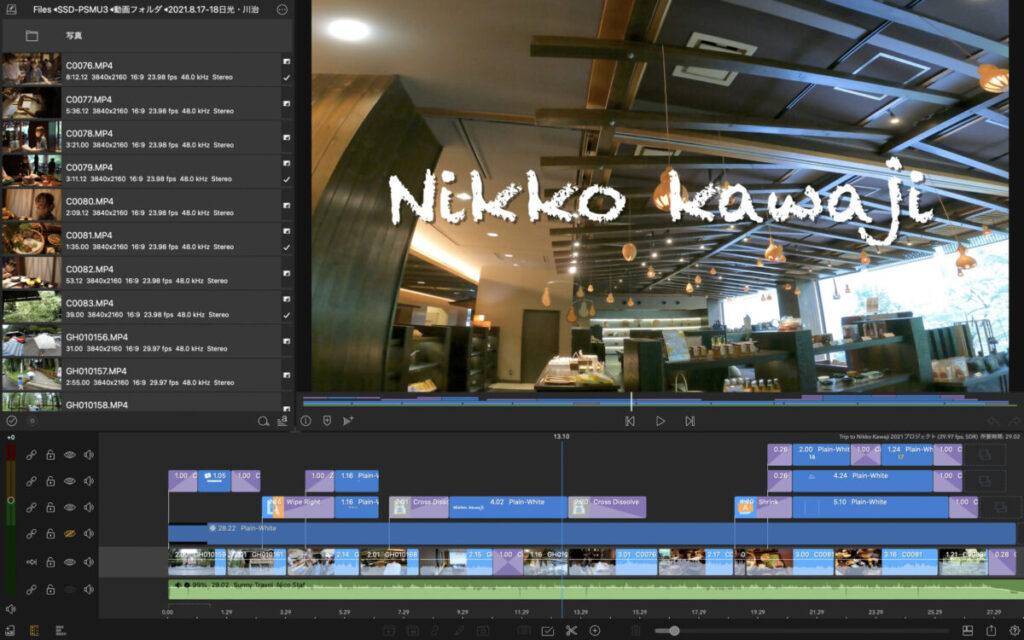 MBA(アスペクト比16:10)横長で作業しやすい MBA(アスペクト比16:10)横長で作業しやすい
iPadに最適化されてた「LumaFusion」の画面構成はシンプルですが、MacBookの大きな画面でより多くの情報が表示でき、トラックパッド操作の精度もあいまって作業性はとてもいいです。 Luma Fusionの画面構成 映像素材を表示する「インポート」 映像を再生・表示する「プレビュー」 構成を作成する「ストーリーボード」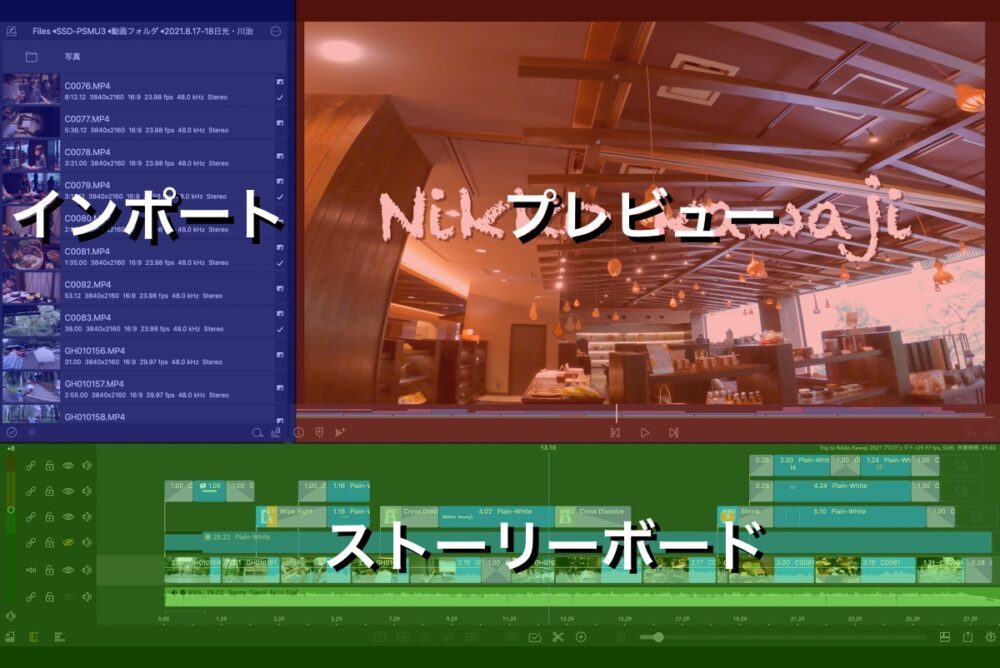 区画配置やレイアウトは任意で変更可能 区画配置やレイアウトは任意で変更可能
Macの無料動画編集ソフト「iMovie」とは画面構成が違うので最初は戸惑うかも知れませんが、慣れてしまえば無駄のないレイアウトでサクサク作業ができるはずです。 動画編集で使用頻度の高いドラッグ&ドロップを含む操作性では、タッチパネル<トラックパッド<マウスなので、Magic Mouseがあれば更に作業効率はあがりますよ。  Apple Magic Mouse – ブラック(Multi-Touch対応)
created by Rinker
Apple(アップル)
¥13,242
(2023/11/10 07:17:34時点 Amazon調べ-詳細)
Amazon
楽天市場
Yahooショッピング
Apple Magic Mouse – ブラック(Multi-Touch対応)
created by Rinker
Apple(アップル)
¥13,242
(2023/11/10 07:17:34時点 Amazon調べ-詳細)
Amazon
楽天市場
YahooショッピングMacの高性能M1/M2チップの恩恵もあり、4K動画の編集でも動作はとても軽快です。(僕のMacBook Airのメモリは8GBですがLumaFusionでレインボーカーソルが出たことはありません) また書き出し速度も早く、冒頭のサンプル映像(30秒|4K/30fps|最高画質150Mbps) くらいならわずか20秒で完了します。YouTubeへのUP時間含め1.5分くらい。 iPad Proでも充分快適に使えますが、書き出しなどの処理はMacBook Airの方が早いので最近はほぼこちらでの作業になりました。 あわせて読みたい コンパクトなのにUSB-Cが3ポート!『UGREEN PD急速充電器 GaN 65W』レビュー
日頃のガジェット好きが祟って充電器まわりが酷いことになっていたので、給電ポートがたくさんあるPD充電器を購入してみました。 毎日デスクで使うものだけでも、iPhone…
外付けSSDから直接編集・書き出し可能
コンパクトなのにUSB-Cが3ポート!『UGREEN PD急速充電器 GaN 65W』レビュー
日頃のガジェット好きが祟って充電器まわりが酷いことになっていたので、給電ポートがたくさんあるPD充電器を購入してみました。 毎日デスクで使うものだけでも、iPhone…
外付けSSDから直接編集・書き出し可能
2021年夏リリースされたVer.3.0から素材を内蔵ストレージに取り込むことなく外付けSSD内のデータをそのまま編集可能になりました。  読出速度500MB/秒以上のSSDを推奨 読出速度500MB/秒以上のSSDを推奨
素材を一旦MacBook本体にインポートしたり、保存した作品をSSDに移す手間がないので時短になるし、本体のストレージの空き容量を気にせずSSDから直接大量データをやり取りができる点はとても便利です。 またLuma FusionからFinal Cut Proへプロジェクトを共有する場合もストレージで運用してると楽チンです。 あわせて読みたい MacBookのデータ管理にぴったり!高コスパのSanDiskのポータブルSSDがおすすめ
僕のMacBook Airのストレージは512GBと少し余裕のある構成にしたつもりだったのですが、旧PCからのデータ移行に加えREWデータや4K動画などで早くも残100GBと余裕がなく…
プロジェクトを共有して異なる端末間で作業可能
MacBookのデータ管理にぴったり!高コスパのSanDiskのポータブルSSDがおすすめ
僕のMacBook Airのストレージは512GBと少し余裕のある構成にしたつもりだったのですが、旧PCからのデータ移行に加えREWデータや4K動画などで早くも残100GBと余裕がなく…
プロジェクトを共有して異なる端末間で作業可能
iPhoneやiPad、MacBookに「LumaFusion」をインストールしておけば、それぞれのデバイスでシームレスに作業を引き継ぐことが可能です。(もちろん同アカウントであれば改めてアプリを購入する必要はなし) 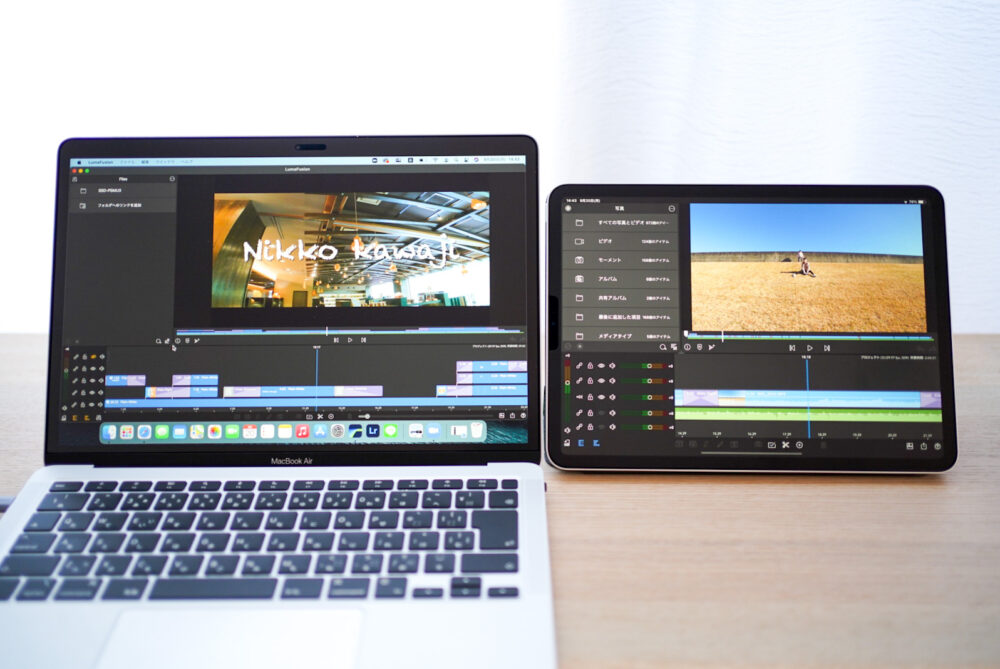 MacBook⇆iPad⇆iPhoneで作業を引き継げる MacBook⇆iPad⇆iPhoneで作業を引き継げる
例えば「旅先でiPhoneで撮影した動画を帰り道にそのままiPhoneでざっくり素材を編集しておいて、帰宅後にMacBookで映像処理やテキストを追加して仕上げる」なんて使い方が可能です。(プロジェクトはOneDriveやDropboxで共有) 僕はあまりMacBookを持ち出さないので出先で作業を連携できるのはとても助かります。 BGMや音源はiTunesから取り込み可能「LumaFusion」ではプリセットでBGMや音源も準備されていますが、別途 iTunesで購入したMP3の楽曲も使用可能です。(Apple MusicでDLしたものは使用不可) 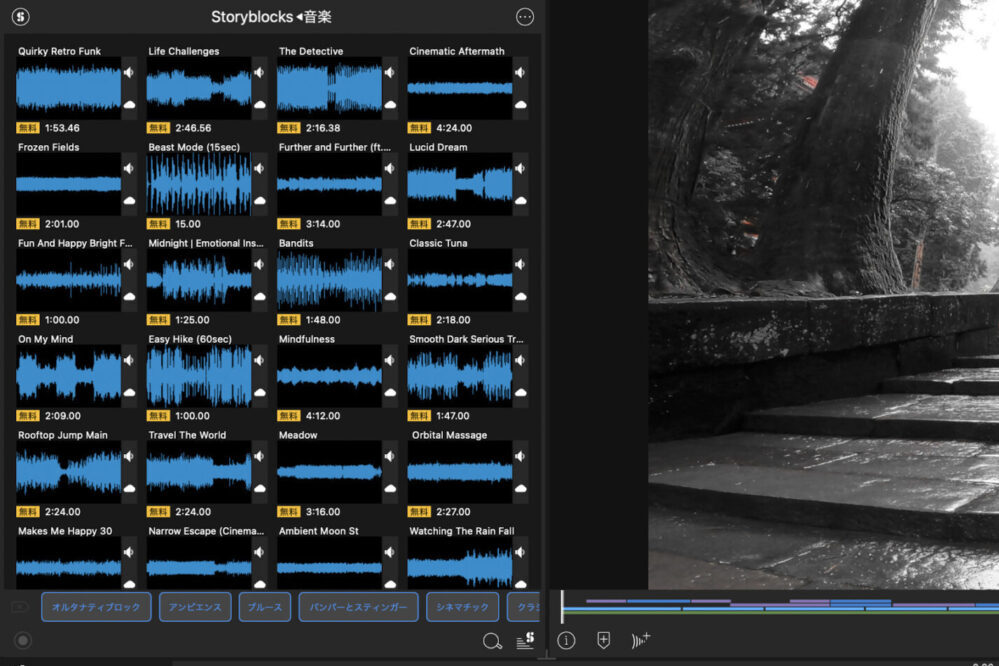 BGMは「Storyblocks」内にあります BGMは「Storyblocks」内にあります
もちろん購入した楽曲にも著作権がありますので、作品として公開する場合はLumaFusionの「Storyblocks」から選択するか、「YouTubeオーディオライブラリ」などのフリー音源を活用しましょう。 エフェクトやトランジションも充実数こそ多くはありませんが、映像の色合いや質感を変化させるエフェクトやトランジション(動画のカットの間の切り替え効果)もプリセットされています。 冒頭のサンプル動画の最初のシーンで使用した赤い傘だけを強調する「KEEP RED」のようなお洒落で使いやすいLUTも多く、外部サイトからDLすることも可能です。 もちろん自分で作成したカラーグレーディングを登録することもできます。 動画配信サイトに直接アップできる製作した動画は一旦MacBookなどに保存することなく、直接YouTubeやVimeoなどの動画配信サイトにアップが可能です。 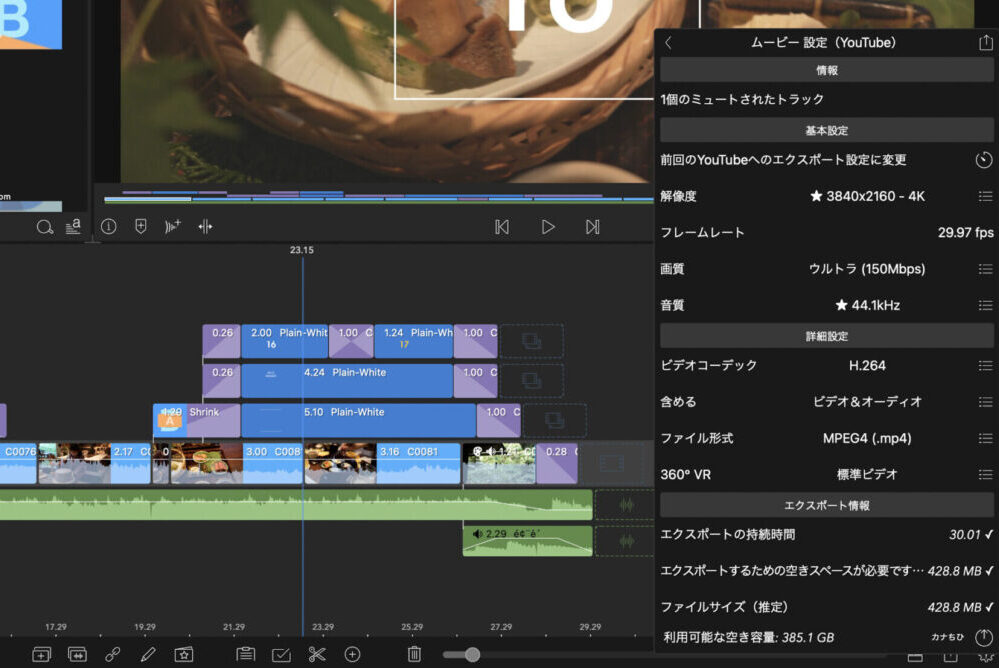 YouTubeに記載するタイトルやコメント、公開設定も可能 YouTubeに記載するタイトルやコメント、公開設定も可能
これはストレージコントロールがシビアなMacBookではとても有利で、「①書き出し」「②動画サイトにUP」「③Macの動画を削除(or移動)」というステップをワンストップで行うことができます。  カナちひ カナちひ
寝る前に書き出しておけば朝にはYouTubeにUPされています。とても便利! また書き出しが非常に安定している点も魅力。「Final Cut Pro」では書き出しエラーが頻発する4Kの長時間動画でも「LumaFusion」なら問題なく完結できます。 あわせて読みたい Macユーザーなら知っておきたい「Time Machine(タイムマシン)」の使い方【虎の巻】
間違って削除しちゃったファイルを復元したいんだけど「Time Machine」ってどうやって使うんだっけ? Macを安心して使うために欠かせないのが、内蔵のバックアップアプ…
留意しておきたいポイント
Macユーザーなら知っておきたい「Time Machine(タイムマシン)」の使い方【虎の巻】
間違って削除しちゃったファイルを復元したいんだけど「Time Machine」ってどうやって使うんだっけ? Macを安心して使うために欠かせないのが、内蔵のバックアップアプ…
留意しておきたいポイント
 引用:photoAC 引用:photoAC
「LumaFusion」はMacBookでも優位性のある良いアプリですが、いくつか他の動画編集アプリと比較して留意したい点もありますので紹介します。 Luma Fusionの留意点 タイムラインの映像トラックは6つまで 動画の自動編集機能はなし UIの独自性が強く慣れが必要 タイムラインの映像トラック数は6つまで端末のスペックに関わらずタイムラインに重ねられるトラック数は映像6つと音源6つまでです。  カナちひ カナちひ
冒頭のサンプル動画でも最大で5つの映像トラックを重ねて使用していますので、しっかり作り込もうと思うと、やや心許ないです。 例えばYouTubeで本格的にゲーム実況動画などを制作しようと考えた場合、「①ゲーム画面」「②自身のワイプ」「③時間表示」「④映像エフェクト」「⑤オブジェクト」「⑥テロップ」などトラック数は意外とかさむので作品によっては「LumaFusion」では対応しきれない場合があるかも知れません。 動画の自動編集機能はなし「Adobe Premiere」はもちろん、無料の「iMovie」や「GoPro Quik」にもある自動編集機能が「LumaFusion」には存在しません。 「手間のかかる動画編集はアプリに任せて後からテキストだけ追加して手早く仕上げたい」なんて場合は、別のアプリと組み合わせて使う必要があるので注意しましょう。  【国内正規品】 DJI POCKET 2 黒 コンボ ポケットサイズ VLOGカメラ 3軸手ブレ補正搭載 4K動画撮影
created by Rinker
DJI
¥63,459
(2023/11/10 13:42:13時点 Amazon調べ-詳細)
Amazon
楽天市場
Yahooショッピング
【国内正規品】 DJI POCKET 2 黒 コンボ ポケットサイズ VLOGカメラ 3軸手ブレ補正搭載 4K動画撮影
created by Rinker
DJI
¥63,459
(2023/11/10 13:42:13時点 Amazon調べ-詳細)
Amazon
楽天市場
Yahooショッピング「LumaFusion」はiPadの狭い作業スペースを想定したUIで画面遷移も多くやや独自性の操作感で、他の動画編集アプリから移行した場合は戸惑う点が多いかも知れません。 もちろんこれは慣れの問題ですので、一通り使い方を覚えてしまえばその後は特に意識せず直感的に使えます。(機能もさほど多くない) 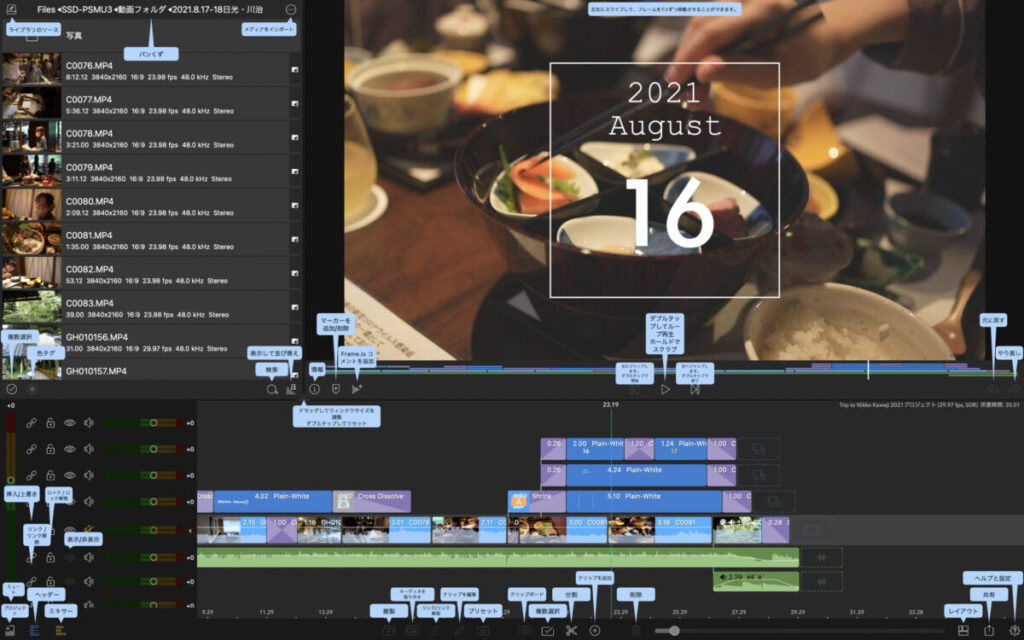 基本画面(ヘルプ表示中) 基本画面(ヘルプ表示中)
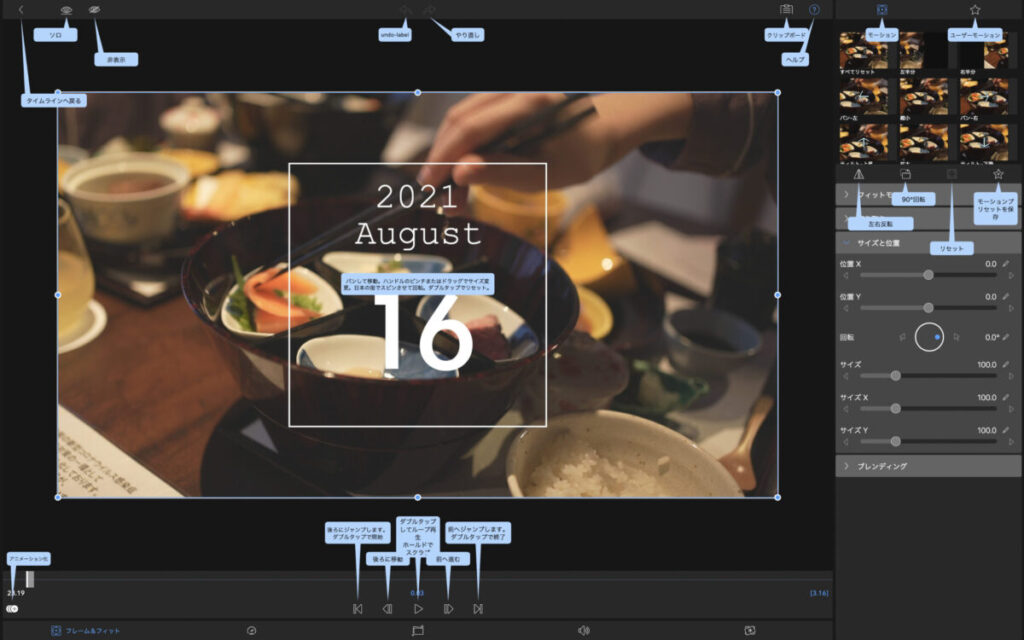 遷移先画面(ヘルプ表示中) 遷移先画面(ヘルプ表示中)
MacBook Airではアイコンや文字サイズが小さかったり、ヘルプが使いづらかったりするのでこの辺は今後のバージョンアップで改善されればいいなと思います。 デバイスによる画面の違い参考までに「LumaFusion」をAppleの各デバイスで使用した際の画面の違いを紹介します。 比較したデバイス iPhone13 Pro(6.1インチ) iPad Pro 2020(11インチ) MacBook Air M1(13.3インチ)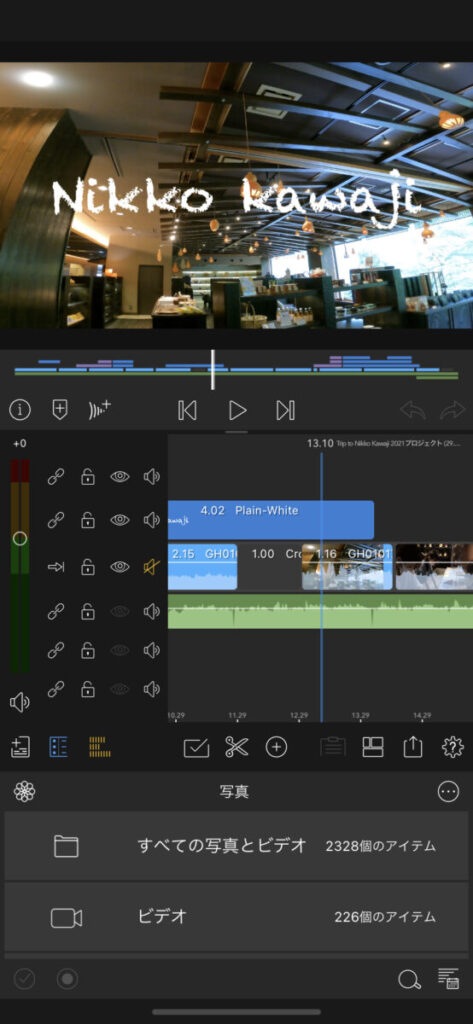 iPhone 13 Pro(6.1インチ|アスペクト比19.5:9) iPhone 13 Pro(6.1インチ|アスペクト比19.5:9)
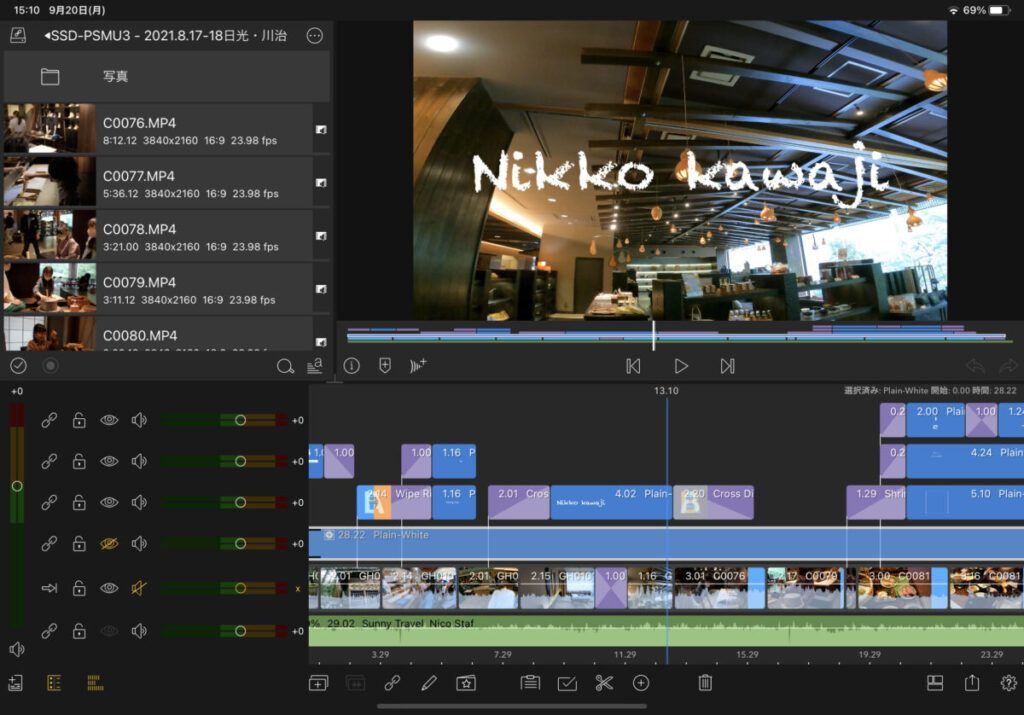 iPad Pro(11インチ|アスペクト比4.4:3) iPad Pro(11インチ|アスペクト比4.4:3)
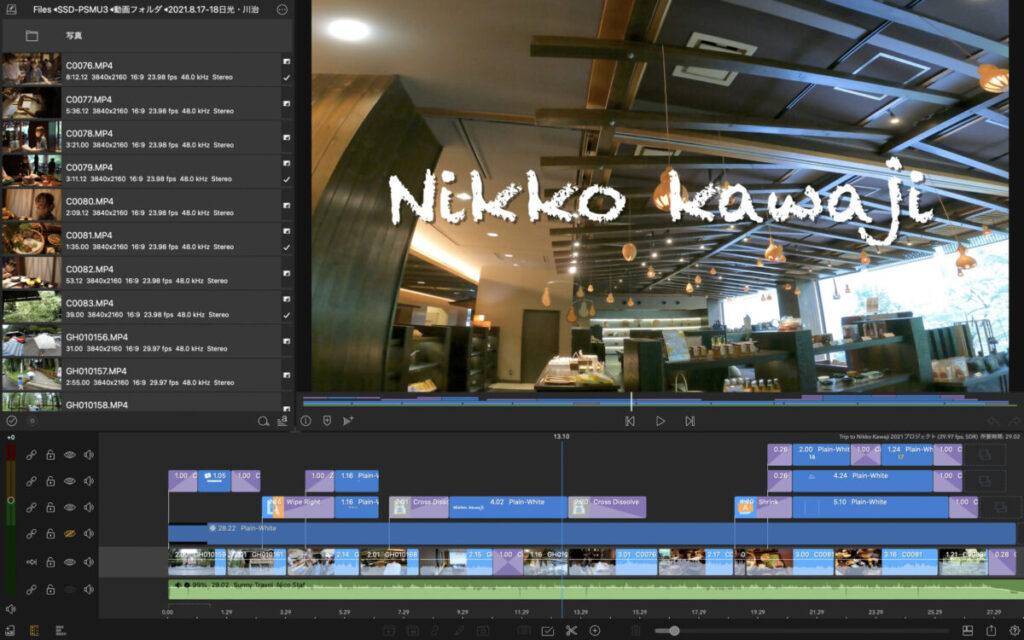 MacBook Air(13.3インチ|アスペクト比16:10) MacBook Air(13.3インチ|アスペクト比16:10)
iPhoneやiPadでは画面サイズや指での操作性を考慮し一つ一つのアイコンが大きく、MacBookでは整然と多くのアイコンが画面内に配置されています。(レイアウトやサイズは変更可能) 見比べるとMacBookの表示は小さく見づらい感じがしますが、画面自体も大きくトラックパッドやマウスによる操作性もアップするため実用性は高いです。 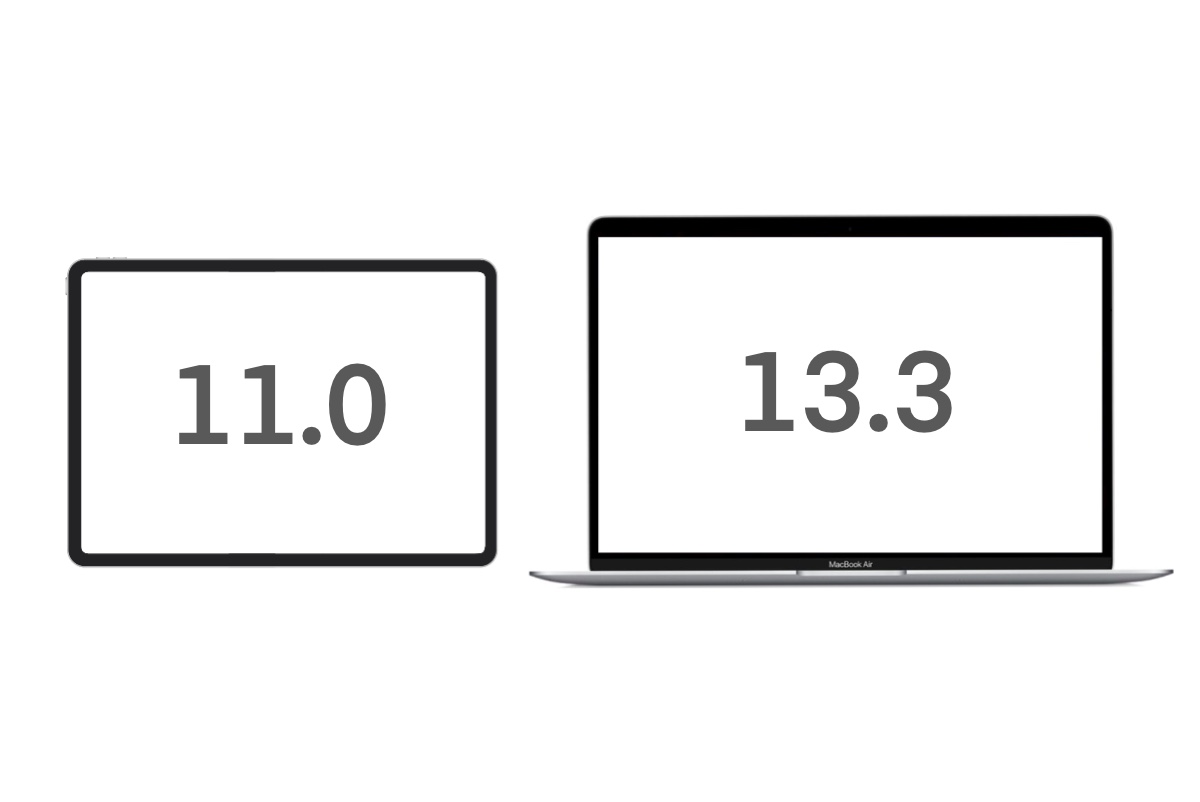 iPad ProとMacBook Airの画面サイズの比較イメージ
まとめ iPad ProとMacBook Airの画面サイズの比較イメージ
まとめ
 引用:luma-touch.com 引用:luma-touch.com
「LumaFusion」をM1/M2 MacBookで使う7つのメリットと留意点についてまとめてみました。 正直な感想としてホームビデオや趣味のレベルであれば「LumaFusion」で物足りないことはほぼないはず。 特に作業の軽さと動画の書き出しの安定的はかなり高いので負荷の大きい4Kや長時間動画の編集にも向いています。  カナちひ カナちひ
何と言ってもこれだけの機能の動画編集アプリが4,800円はめちゃくちゃコスパがいいですよね。 是非「LumaFusion」で動画編集を楽しんでいただければ幸いです。 もしもっと本格的に動画編集を行いたいなら「Final Cut Pro」もおすすめ。以下の記事で解説していますので気になったら読んでみてください。 あわせて読みたい 初心者必見『Final Cut Pro』講座「はじめての動画編集と基本的な使い方」を解説
iMovieでの動画編集に慣れてきて「もう少しクオリティの高い作品にもチャレンジしたい!」と考えるとMacユーザーの頭に浮かぶのが「Final Cut Pro」。 実際、有名YouTub…
初心者必見『Final Cut Pro』講座「はじめての動画編集と基本的な使い方」を解説
iMovieでの動画編集に慣れてきて「もう少しクオリティの高い作品にもチャレンジしたい!」と考えるとMacユーザーの頭に浮かぶのが「Final Cut Pro」。 実際、有名YouTub…
それでは。 |
【本文地址】
今日新闻 |
推荐新闻 |